Pesquisar por registos com a pesquisa do Dataverse
Com a pesquisa do Dataverse, a caixa de pesquisa está sempre disponível no topo de cada página da sua aplicação. Poderá iniciar uma nova pesquisa e localizar rapidamente a informação que procura.
Quando a pesquisa do Dataverse é ativada, torna-se a sua experiência de pesquisa por defeito e única para todas as suas aplicações condicionadas por modelo. Você não poderá alternar para localização rápida pesquisa também conhecida como pesquisa categorizada.
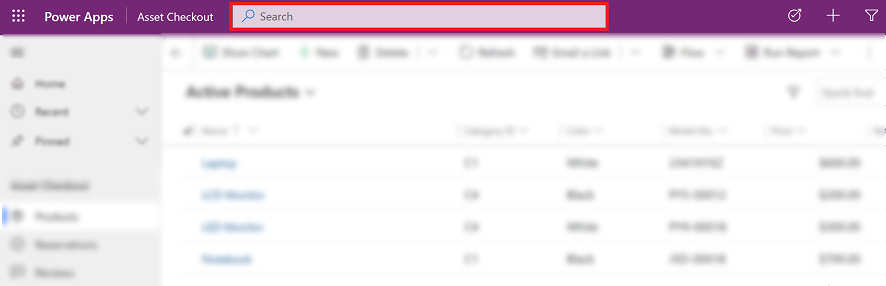
Ver linhas e pesquisas recentes
Veja as suas pesquisas recentes e as linhas acedidas recentemente quando seleciona a caixa de pesquisa. Antes de começar a digitar na caixa de pesquisa, verá a janela de pop-up de informação que o ajuda a concluir a sua pesquisa.
Aparecem até três termos de pesquisa recentes no início, baseados nas últimas três consultas de pesquisa para as que viu os resultados. Estes termos de pesquisa recentes são personalizados e baseiam-se no seu dispositivo e browser.
Os recentes termos de pesquisa são seguidos por até sete das linhas a que acedeu recentemente. Se aceder frequentemente a um pequeno número de linhas, poderá rapidamente chegar a elas a partir daqui. As linhas recentemente acedidas são independentes das tabelas que foram indexadas para a pesquisa do Dataverse, porque ainda não foi realizada nenhuma pesquisa. As linhas também são agrupadas por tipo de tabela, o que permite digitalizar rapidamente a lista.
![Captura de ecrã da janela da lista de opções da pesquisa do Dataverse] Captura de ecrã da Dataverse janela do submenu de pesquisa.](media/legend-for-new-exp.png)
Legenda
- Pesquisas recentes: mostra as suas pesquisas recentes.
- Linhas acessadas recentemente: mostra as linhas que você acessou recentemente, agrupadas por tipo de tabela.
Sugestões inline
Nota
Se você estiver a usar analisadores personalizados para pesquisar registros, os registros não serão exibidos nas sugestões embutidas.
À medida que começar a introduzir texto, verá os resultados sugeridos que ajudam a minimizar os batimentos de teclas e a simplificar a navegação na página. Os resultados sugeridos baseiam-se numa pesquisa realizada em todas as colunas pesquisáveis de uma tabela, que está ativada para Dataverse pesquisa e incluída na sua aplicação orientada por modelo. Para obter mais informações, consulte Adicionar ou editar componentes de aplicativo controlados por modelo no designer Power Apps deaplicativo.
As sugestões são mostradas quando são introduzidos três ou mais caracteres na caixa de pesquisa e baseiam-se em dois tipos de correspondência:
Conclusão de palavras: linhas em que o campo primário contém uma palavra que começa com a termo de pesquisa. Por exemplo, entrar no trabalho mostrará a conta AdventureWorks e o contato John Worker, entre outros resultados.
Pesquisa difusa: os termos que estão escritos incorretamente por um caráter são correspondidos. Por exemplo, entrar winry mostrará a conta Coho Winery, entre outros resultados.
As linhas sugeridas mostram um campo secundário para além do campo principal. Isto ajuda-o a diferenciar entre linhas que têm o mesmo valor de campo principal. O campo secundário é escolhido com base na vista de localização rápida da tabela. É o campo que tem o texto de pesquisa ou o primeiro campo não primário na visão de localização rápida da tabela que contém dados para a linha.
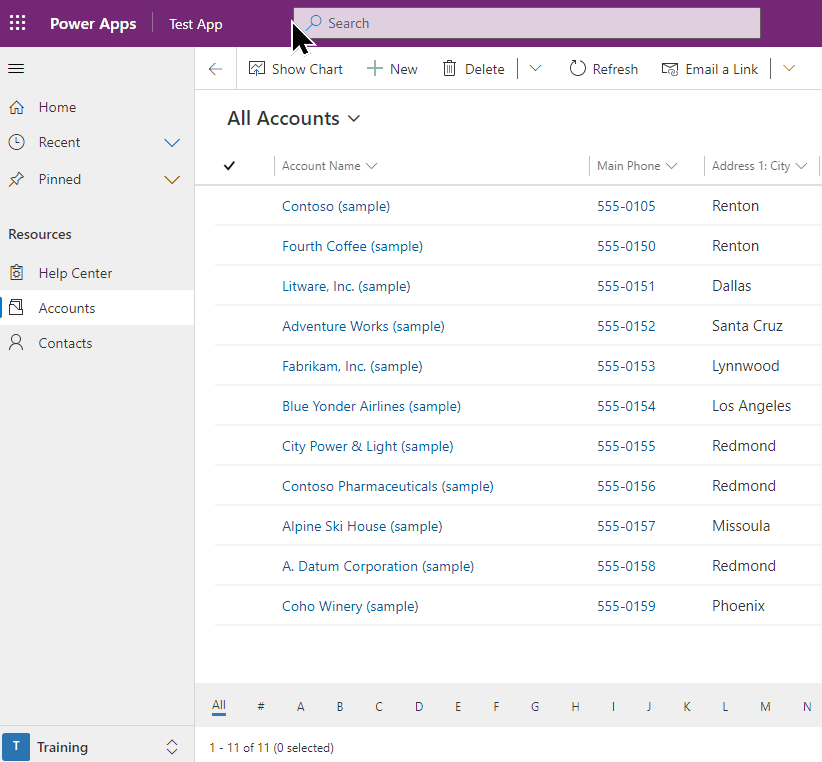
Com as sugestões, poderá aceder rapidamente às suas informações com o mínimo de batimentos de teclas, mesmo quando o termo de pesquisa tem erros ortográficos num carácter. O texto que é realçado a negrito nas sugestões mostra o termo para o qual foi feita a correspondência.
Página de resultados da pesquisa
Veja os resultados completos de uma pesquisa premindo Enter no teclado ou selecionando Mostrar mais resultados. Dataverse A pesquisa acrescentará "*" à pesquisa se forem introduzidos dois ou menos caracteres.
Os resultados da pesquisa são classificados com base na relevância e agrupados por tabelas. A lista de tabelas que incluem linhas com correspondência com o termo de pesquisa são apresentadas horizontalmente como separadores ao longo do início do ecrã.
Para compreender por que motivo uma linha aparece nos seus resultados de pesquisa, passe com o botão do rato sobre o ícone no início de cada linha para ver o texto que corresponde à sua pesquisa.
Nota
Não é possível ordenar as linhas devolvidas na grelha de pesquisa.
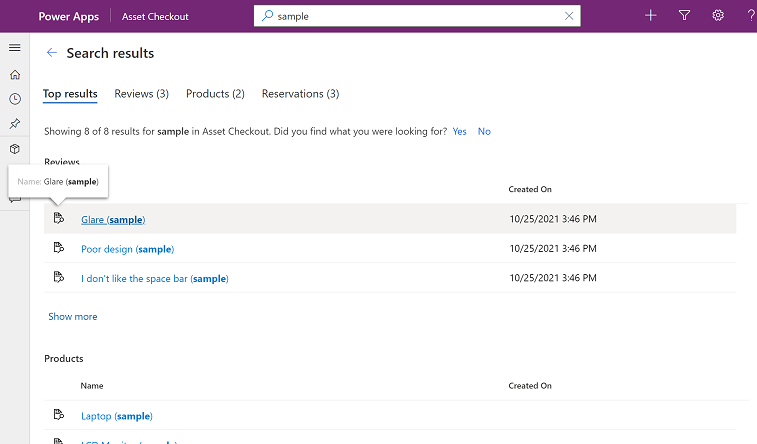
Separador Resultados principais
A guia Principais resultados exibe os 20 melhores resultados do termo de pesquisa, com os resultados agrupados por tipo de tabela. Cada grupo mostra os resultados para uma tabela numa grelha com até seis colunas. As colunas são as seis primeiras colunas do modo de exibição localização rápida colunas da tabela.
Nota
- A coluna primária de uma tabela é sempre usada como a primeira coluna nos resultados na guia Resultados principais .
- Para as tabelas de notas e anexos, duas colunas adicionais mostram informações sobre a linha relacionada para essa nota ou anexo.
- As colunas da lista de participantes nas tabelas de atividades, como Para, CC e participantes, não podem ser pesquisadas ou mostradas e ficarão em branco.
Na imagem seguinte, são apresentados os principais resultados da pesquisa de três tabelas.
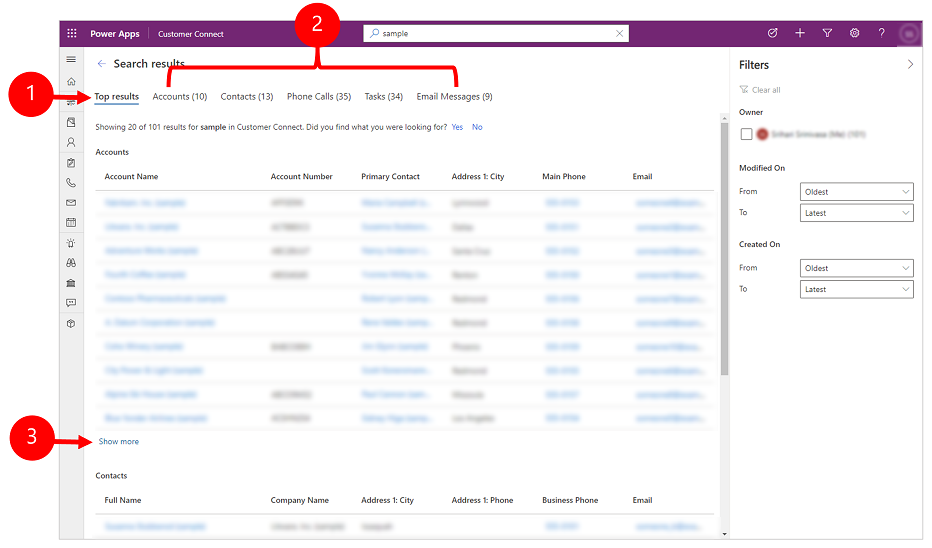
Legenda:
- Principais resultados: esta guia mostra os 20 melhores resultados do seu termo de pesquisa.
- Linhas agrupadas por tipo de tabela: para restringir os resultados da pesquisa a uma tabela específica, selecione a guia específica da tabela.
- Mostrar mais: ao selecionar Mostrar mais na parte inferior de um grupo, você alterna para a guia específica da tabela.
Separadores específicos da tabela
Os separadores para as tabelas específicas que contêm resultados da pesquisa são apresentadas horizontalmente. A ordem exata das tabelas da esquerda para a direita (num ambiente da esquerda para a direita) baseia-se na relevância dos resultados. Pode fechar o painel de filtro ou pairar o ponteiro do rato sobre a lista de separadores para a deslocar horizontalmente.
As tabelas que incluem as linhas nos 20 melhores resultados são mostradas nos três primeiros separadores da esquerda para a direita, do mais para o menos relevante. As tabelas que incluem os resultados fora dos 20 melhores são apresentadas em ordem decrescente.
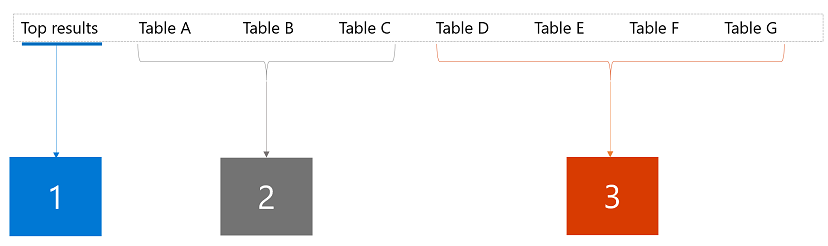
Legenda:
 Mostra os 20 melhores resultados de três tabelas diferentes.
Mostra os 20 melhores resultados de três tabelas diferentes.
 Mostra as três tabelas que fazem parte dos principais resultados, ordenadas por relevância.
Mostra as três tabelas que fazem parte dos principais resultados, ordenadas por relevância.
 Mostra o restante dos tipos de tabela correspondentes, ordenados pelo número de registros que correspondem à pesquisa.
Mostra o restante dos tipos de tabela correspondentes, ordenados pelo número de registros que correspondem à pesquisa.
Selecione um separador para desagregar numa tabela específica e veja mais informações sobre as linhas nos resultados.
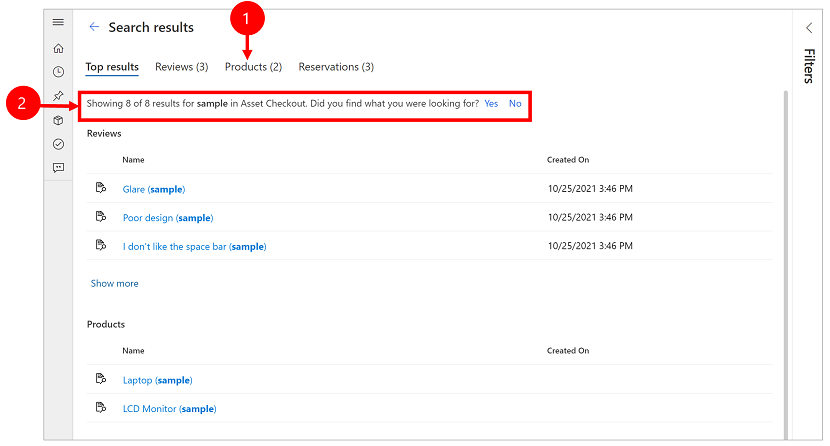
Legenda:
- Mostra o número de resultados para esta tabela específica.
- Mostra as colunas que foram pesquisadas para a tabela.
Cada guia específica da tabela exibe mais informações do que a guia Resultados principais em duas dimensões diferentes:
- Se o modo de exibição localização rápida da tabela tiver mais de seis Colunas de Exibição, todas as colunas serão exibidas na guia específica da tabela, em comparação com o máximo de seis colunas mostrado na guia Resultados superiores .
- Todas as linhas correspondentes para a tabela estão acessíveis no separador específico da tabela sob a forma de lista deslocável infinita.
Filtrar resultados através de facetas
Na página de resultados da pesquisa, poderá utilizar facetas e filtros para refinar e explorar os seus resultados da pesquisa. As facetas estão disponíveis no painel Filtro , que pode ser expandido ou recolhido.
A guia Resultados principais mostra os resultados da pesquisa em diferentes tipos de linha, como um contato versus um chamada telefónica. Assim, a guia Resultados principais mostra apenas as três facetas globais que se aplicam a todos os tipos de linha:
- Proprietário
- Modificados Em
- CriadO Em
Num separador específico da tabela, as facetas aplicáveis a esse tipo de tabela são apresentadas acima das três facetas globais.
| O separador Resultados principais mostra apenas as facetas globais | Os outros separadores mostram as facetas específicas para esse tipo de tabela |
|---|---|
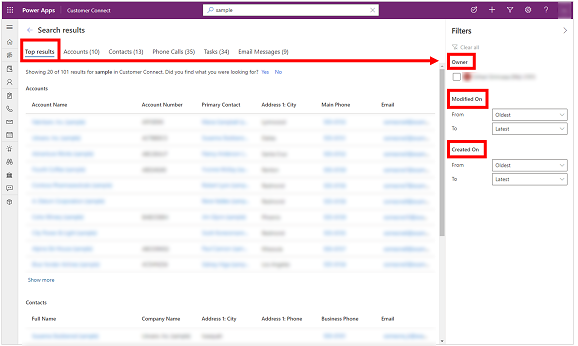 |
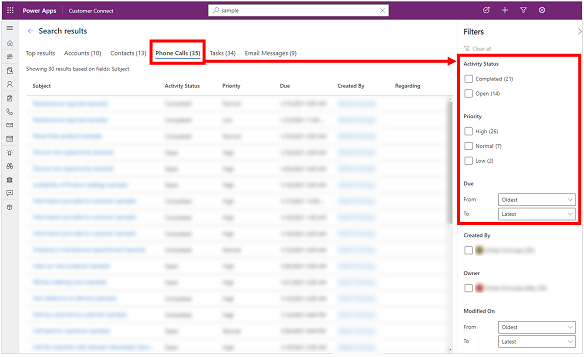 |
Você pode personalizar facetas para uma tabela usando a caixa de diálogo Definir Opções Pessoais. Para obter mais informações: Configurar facetas e filtros
Facetas baseadas em texto com valores discretos
Todos os tipos de dados Pesquisa e Escolha são facetas baseadas em texto. Por exemplo, a faceta baseada em texto Priority consiste em uma lista de valores de coluna (opções) e suas contagens correspondentes.
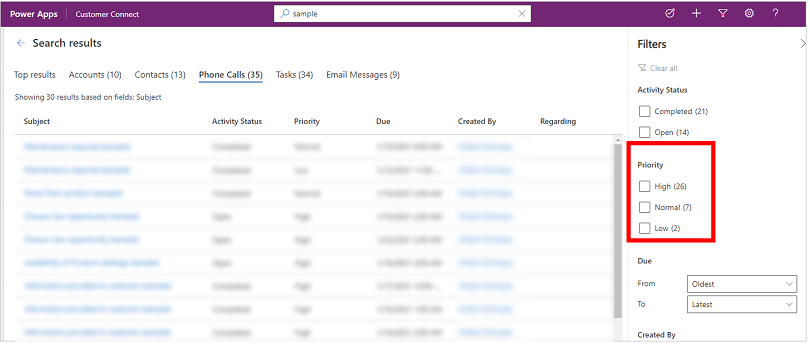
Os filtros nestas facetas são ordenados por ordem descendente por contagem. Por predefinição, são apresentados os quatro valores de faceta principais. Quando houver mais de quatro valores de faceta, você poderá selecionar Mostrar mais para expandir a lista e ver até 15 resultados.
Quando seleciona um valor de faceta, está a filtrar os resultados da pesquisa de forma a apresentarem apenas onde a coluna inclui o valor que selecionou.
Facetas de data e hora
As facetas de data e hora permitem filtrar e ver os resultados da pesquisa para um período específico. Use as listas suspensas De e Para para especificar um período de tempo.
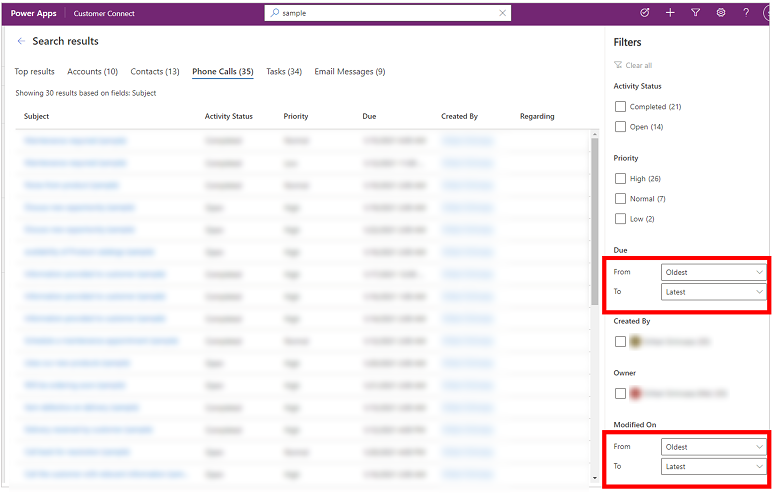
Ligação para os comentários
Na página de resultados da pesquisa, a resposta para Encontrou o que procurava? é coletado em nossa telemetria de produto como um feedback binário. Os parâmetros de pesquisa, como o texto da consulta que você inseriu na caixa de pesquisa, não são coletados, independentemente da sua resposta à pergunta. Utilizamos apenas estatísticas Sim ou Não resposta para nos ajudar a compreender a utilidade da experiência de pesquisa.
Atualmente não existe uma opção para desativar a questão de comentários.
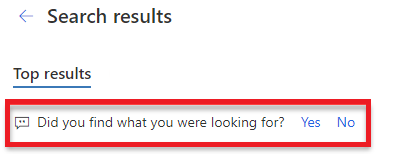
Compreender os resultados da pesquisa
A pesquisa do Dataverse tem um poderoso conjunto de capacidades para o ajudar a dominar o Microsoft Dataverse. Seguem-se algumas dicas para o ajudar a compreender que resultados pode esperar em diferentes cenários.
Nota
- Dataverse a pesquisa é baseada em texto e pode pesquisar apenas em colunas do tipo Linha única de texto,Várias linhas de texto,Escolha ou Pesquisa. As colunas do tipo Numérico e Data não são pesquisadas.
- A pesquisa do Dataverse permite procurar linhas partilhadas consigo e linhas que detém. Os modelos de segurança hierárquica não são suportados. Isto significa que mesmo que veja uma linha no Dataverse porque tem acesso a ela através de segurança hierárquica, não verá essa linha correspondida pela pesquisa do Dataverse a não ser que seja dono dela ou que tenha sido partilhada consigo.
- A pesquisa do Dataverse suporta a segurança do nível da coluna. Isto significa que um utilizador com acesso a uma coluna restrita pode pesquisar a coluna e vê-la nos resultados da pesquisa. Um utilizador que não tenha permissão para a coluna restrita não poderá pesquisar ou ver resultados para a coluna.
Sugestão
A ordem das tabelas no separador Principais resultados e na lista horizontal de separadores baseia-se na classificação e relevância dos resultados da pesquisa para esse termo de pesquisa. Pode fazer com que os resultados de uma determinada tabela apareçam no topo, incluindo o nome da tabela no termo de pesquisa. Por exemplo, a pesquisa de conta fabrikam classificaria, na maioria dos casos, os registros de resultados que têm o termo fabrikam do tipo conta maior do que os registros de resultado que têm o termo fabrikam do tipo diferente de conta .
Resultados de pesquisa impulsionados
Utilize atributos importantes como palavras-chave para "impulsionar" a sua pesquisa de informação. Introduzir um tipo de tabela para impulsionar os resultados da pesquisa é uma forma fácil de indicar os resultados que prefere. Por exemplo, pesquisar por Susan Adatum indica que você está a procurar um contato Susan relacionado à conta Adatum.compreensão de linguagem natural
A pesquisa tem uma melhor compreensão dos termos que são usados para indicar a intenção. Alguns exemplos incluem:- A pesquisa de chamadas telefônicas abertas mostrará chamada telefónica registros de atividade que têm o estatuto aberto.
- A pesquisa de e-mails ausentes de contato mostrará os contatos que têm um campo de endereço de e-mail vazio, em vez de tratar a falta como uma palavra-chave.
Correção ortográfica
A pesquisa esquece os erros ortográficos comuns. Por exemplo, quando você pesquisa por william conatc, os resultados da pesquisa incluirão o registro de contato com o nome William, mesmo que a palavra contato tenha sido escrita incorretamente.Sinónimos, acrónimos e abreviaturas
Com suporte para abreviaturas e sinónimos comuns, poderá procurar a sua informação da forma como a recorda, não necessariamente da forma como está armazenada. Alguns exemplos incluem:- Variações de nomes comuns como Bob/Robert são combinadas com qualquer termo de pesquisa.
- Um termo de pesquisa que usa uma abreviatura como accts ativos será interpretado semanticamente como "contas ativas".
O poder do conhecimento comum
A pesquisa pode entender as localizações populares, a data, a hora, os feriados e números. Por exemplo, uma pesquisa por conta em WA gerará resultados para contas localizadas no estado de Washington.
Nota
- Todas as funcionalidades anteriores fazem parte da pesquisa inteligente, que só está disponível para os ambientes de cloud pública que têm o inglês como idioma base.
- Para obter estes resultados, os exemplos anteriores pressupõem que foram indexados campos específicos para cada tabela.
Trabalhar com operadores
Os operadores ajudam a criar consultas de pesquisa precisas que conseguem adaptar os seus resultados de acordo com condições específicas. Esta secção descreve alguns dos operadores suportados.
Operadores booleanas
Pesquise uma combinação de termos usando o + operador, que realiza uma pesquisa AND e mostra resultados contendo todos os termos individuais separados por +. Por exemplo, alpine + paul retorna o registro de contato Paul Cannon relacionado ao registro de conta Alpine Ski House.
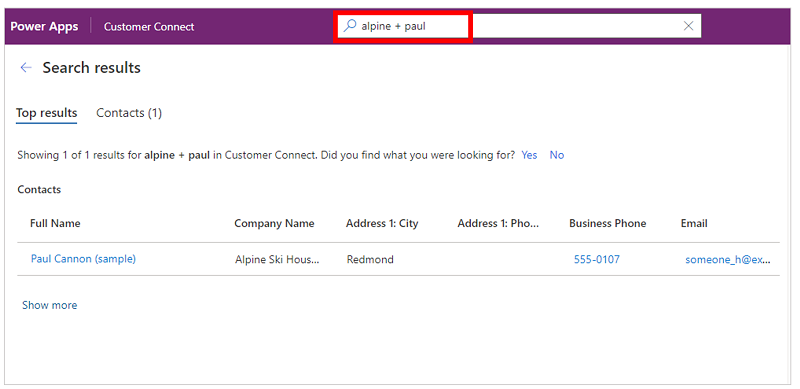
Da mesma forma, o operador OR pode ser indicado separando termos com uma barra vertical (|). Por exemplo, a pesquisa por alpino | paul retorna registros com referência a qualquer um dos termos.
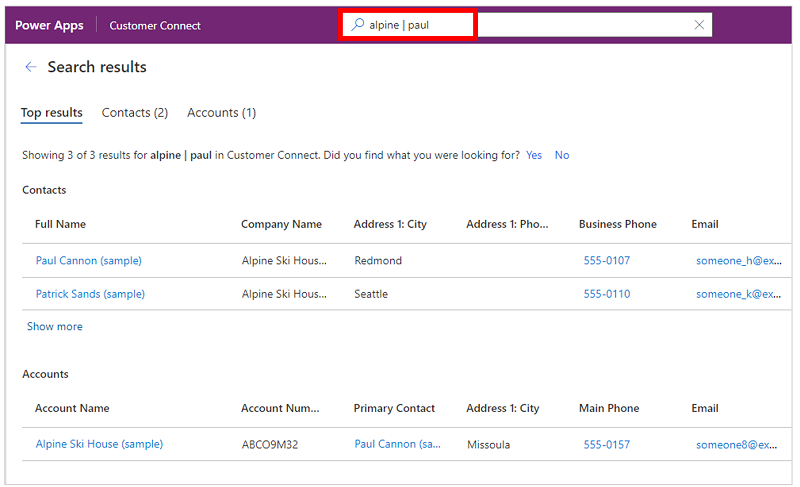
Use o operador NOT com um hífen (-) antes de uma palavra-chave para indicar que ela deve ser excluída dos resultados.
Por exemplo, quando você pesquisa por avaliação, todas as linhas correspondentes ao termo avaliação aparecerão nos resultados.
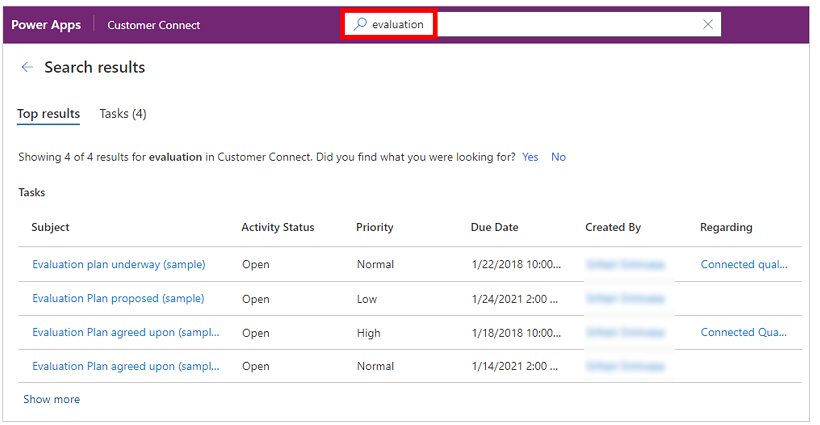
No entanto, a pesquisa por avaliação + -agreed corresponderá a todas as linhas que contêm o termo avaliação , mas não o termo acordado.
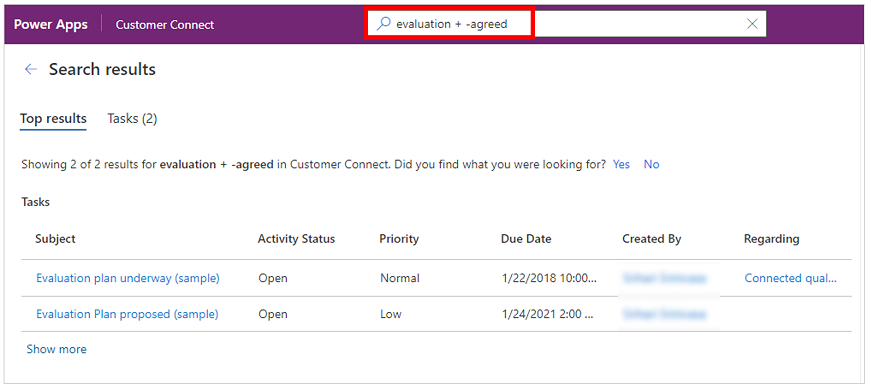
Carateres universais
Use curingas para operadores, como begins-with e ends-with. Usar um asterisco (*) no início ou no final de uma palavra-chave torna o asterisco um espaço reservado para zero ou mais caracteres. Por exemplo, a pesquisa on *win mostrará os resultados de todos os registros associados a uma palavra-chave que termina com win.
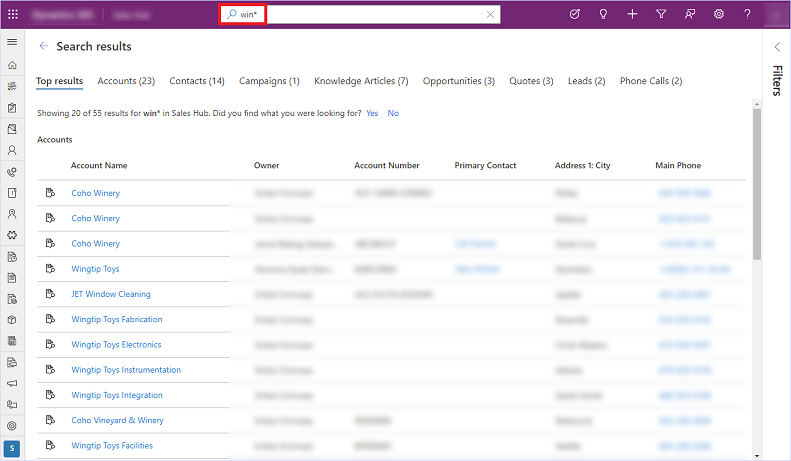
Correspondências exatas
Coloque uma palavra-chave entre aspas para executar uma correspondência exata. A pesquisa ignora palavras usadas como o, an e a. Para melhorar a correspondência, utilize aspas e force uma correspondência exata para a sua pesquisa. Por exemplo, pesquisar em "Call back for resolution (sample)" corresponderá às palavras-chave exatas.
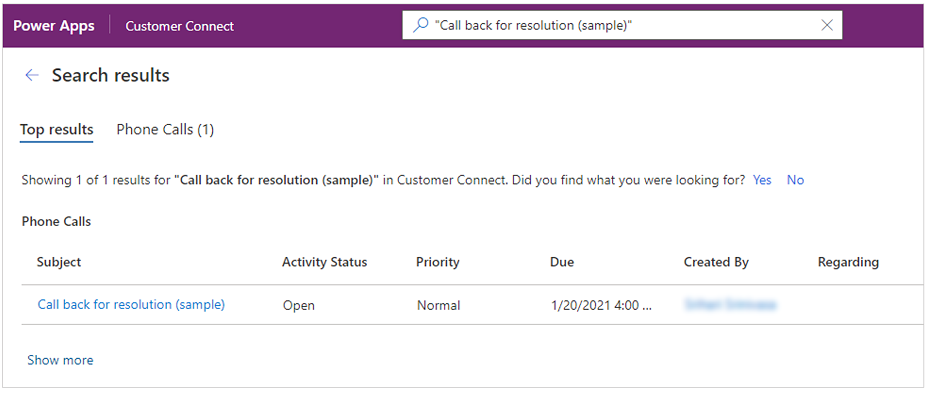
Ações rápidas
A experiência de pesquisa do Dataverse traz algumas das ações mais usadas mais perto dos resultados da pesquisa, para o ajudar a completar as suas tarefas sem ter de navegar para a página de gravação em aplicações condicionadas por modelo.
As ações rápidas são um pequeno conjunto de comandos específicos de uma mesa. Poderá ver as ações rápidas quando está a interagir com a pesquisa em aplicações condicionadas por modelo em execução num browser. Algumas das tabelas mais utilizadas são configuradas para mostrar um conjunto de comandos para o ajudar a concluir a sua tarefa sem perder contexto.
| Tabela | Ações rápidas |
|---|---|
| Conta | Atribuir, Partilhar, Enviar uma ligação por email |
| Contacto | Atribuir, Partilhar, Enviar uma ligação por email |
| Compromisso | Marcar como concluído, Cancelar, Definir Relativo A, Atribuir, Enviar uma ligação por e-mail |
| Tarefa | Marcar como concluído, Cancelar, Definir Relativo A, Atribuir, Enviar uma ligação por e-mail |
| Chamada Telefónica | Marcar como concluído, Cancelar, Definir Relativo A, Atribuir, Enviar uma ligação por e-mail |
| Cancelar, Definir Relativo A, Enviar uma ligação por e-mail |
Para obter mais informações sobre como configurar ações rápidas, consulte Configurar Dataverse a pesquisa para melhorar os resultados e o desempenho da pesquisa.
Ações rápidas e resultados sugeridos
À medida que interage com a pesquisa, encontrará ações rápidas junto dos registos acedidos mais recentemente e dos resultados sugeridos que aparecem à medida que escreve.
| Ações rápidas para as linhas acedidas recentemente | Ações rápidas para os resultados sugeridos à medida que digita |
|---|---|
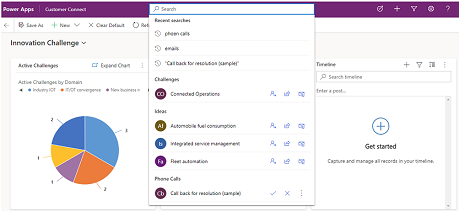 |
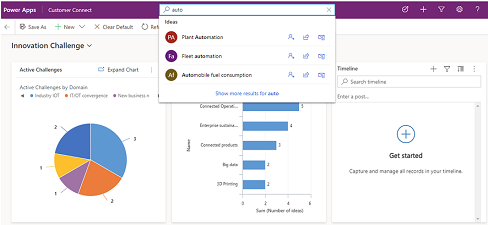 |
Ações rápidas nas páginas de resultados
À medida que digita, as ações rápidas serão apresentadas para os resultados sugeridos.
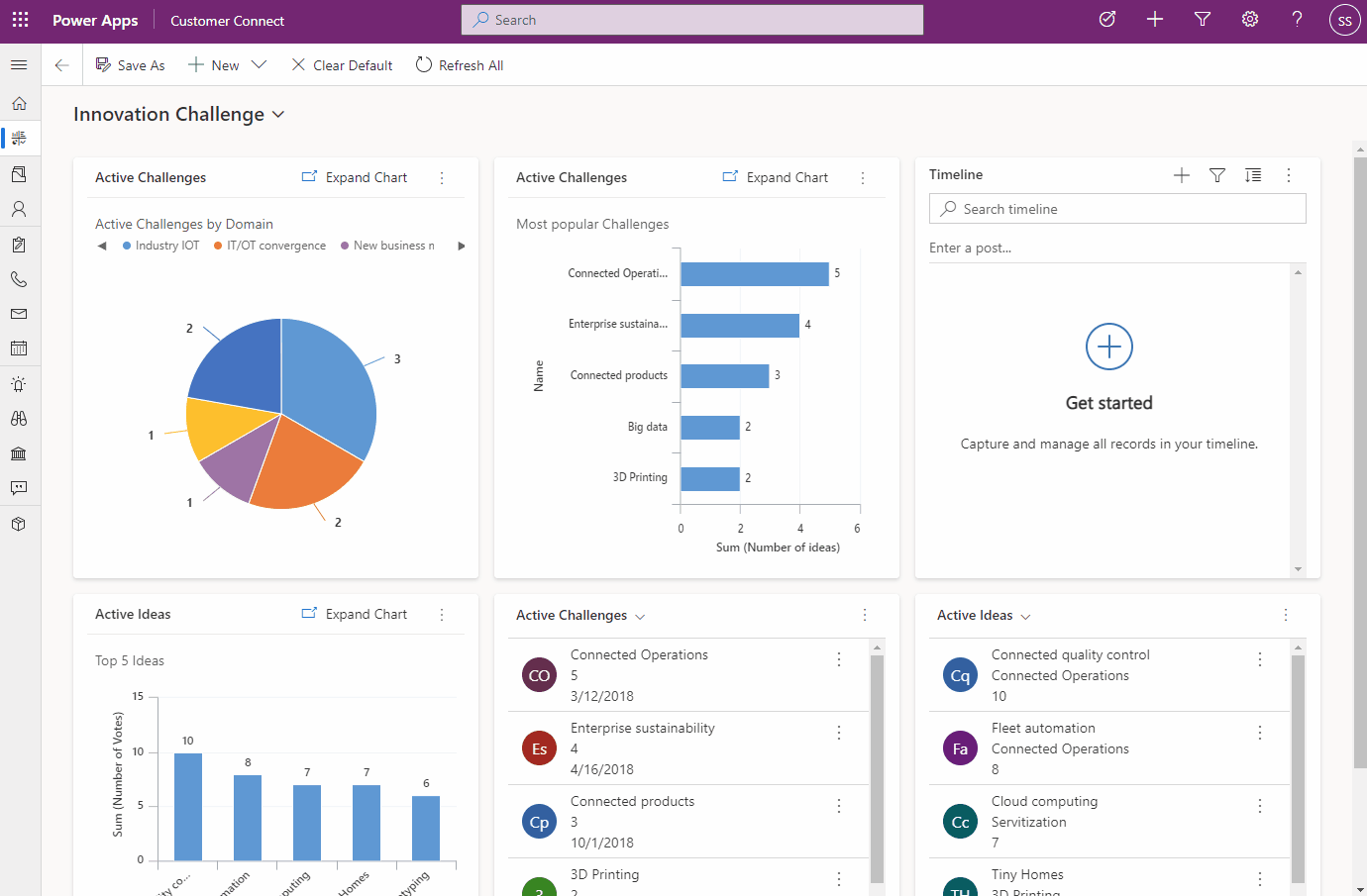
Na página de resultados, paire o ponteiro do rato sobre os resultados para ver as ações rápidas disponíveis para a linha.
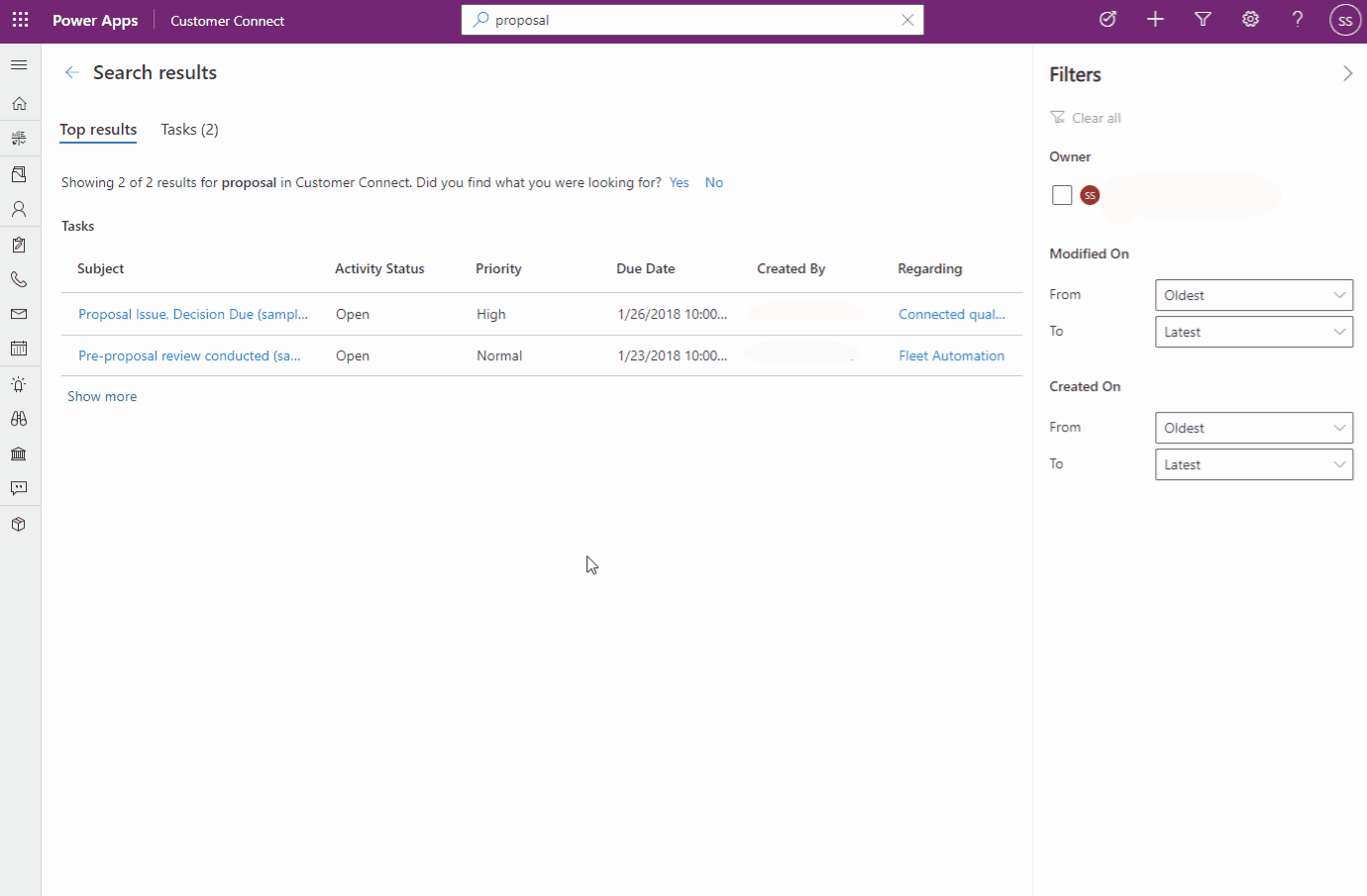
Utilizar atalhos de teclado
Os atalhos de teclado seguintes aplicam-se a grelhas. Para mais informações, consulte:
Consulte também
O que é Dataverse a pesquisa?
Configurar facetas e filtros
Perguntas frequentes sobre Dataverse a pesquisa